 视频添加文字水印
视频添加文字水印
# 操作步骤
1、打开水印添加工具,点击菜单视频菜单,如下图
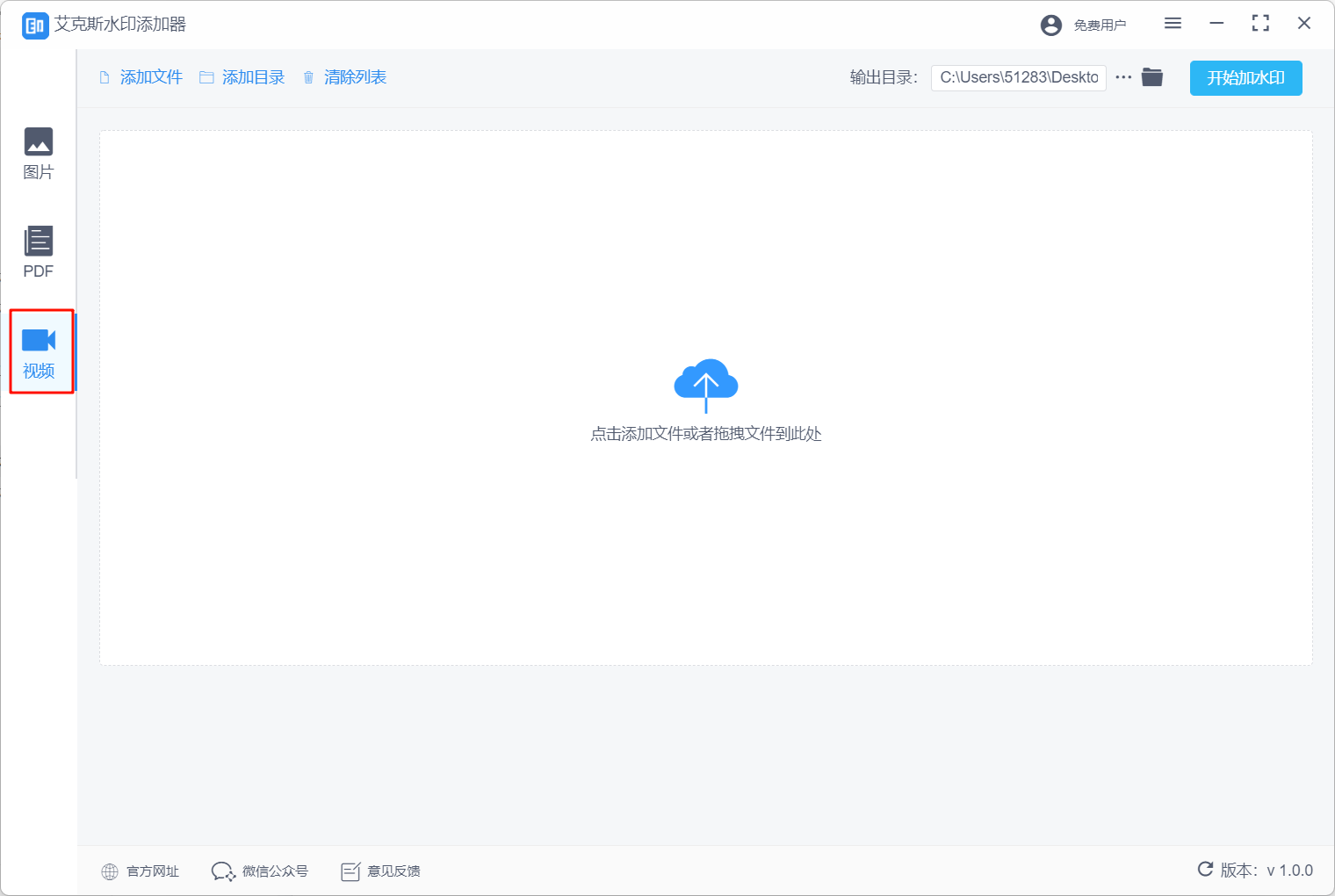
2、添加需要转换的文件,支持批量添加多个文件一起进行转换,如果一个目录下面的所有文件都需要转换,则可以点击添加目录按钮,系统会把这个目录下面的所有文件添加进工作区;
点击添加文件,选择要转换的文件,如下图
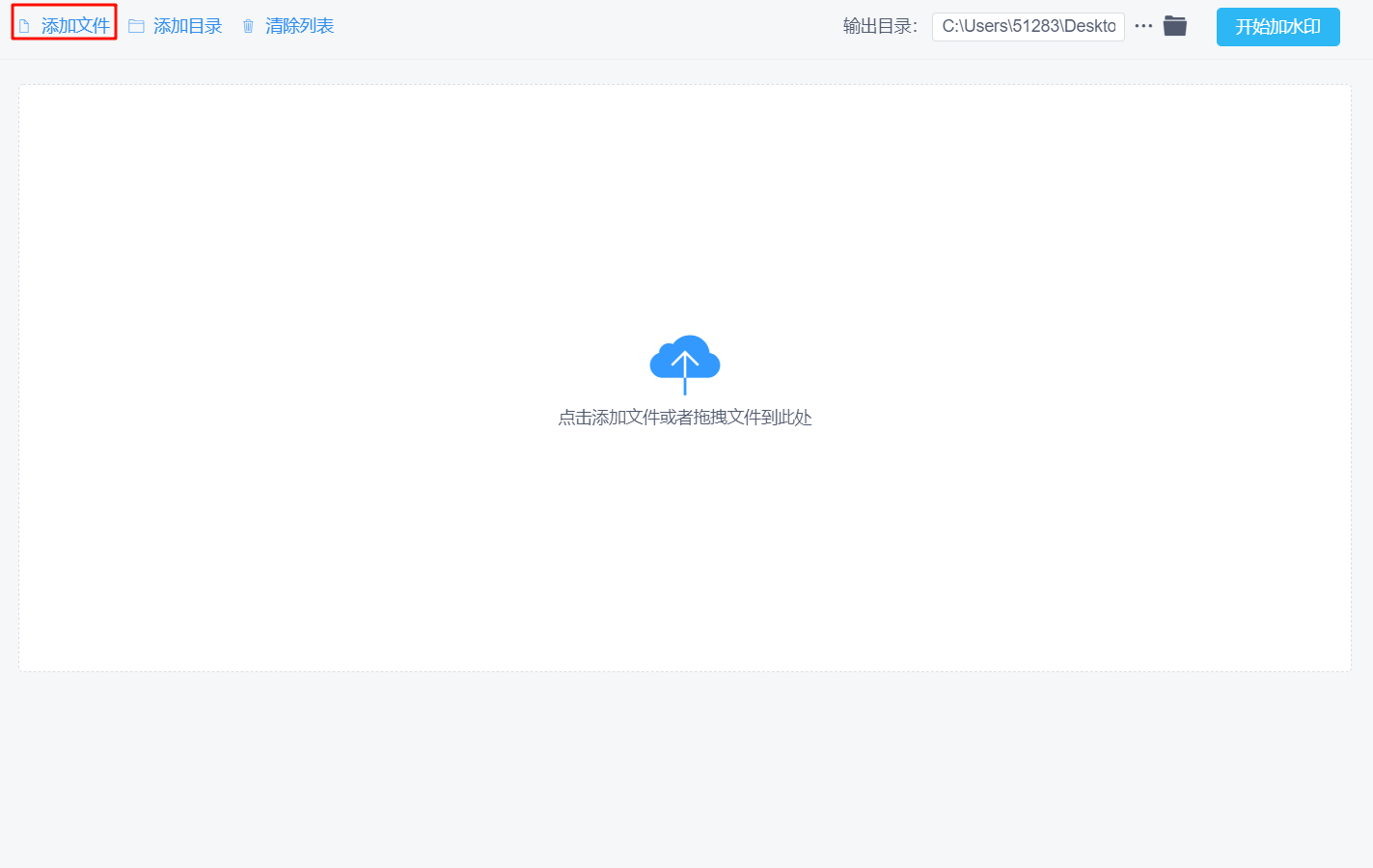
3、添加成功后,在工作区会显示所有已经选择的文件,右侧可以看到水印实时预览效果和水印的设置,如下图

4、设置水印选项,本例中介绍文字水印的相关配置,首先我们选择水印类型,如下图:
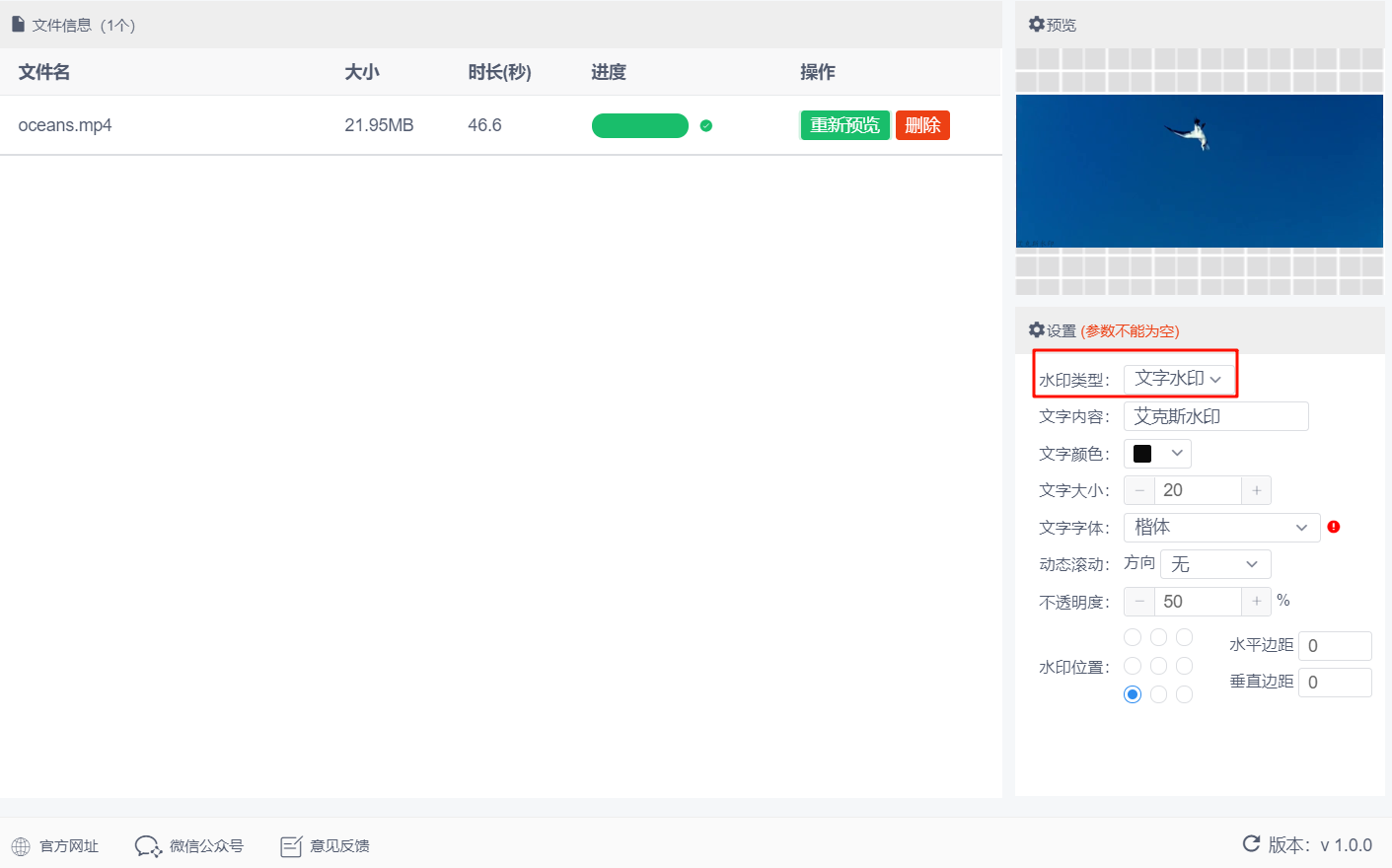
5、设置水印文字内容,这里我们设置文字为艾克斯水印,如下图
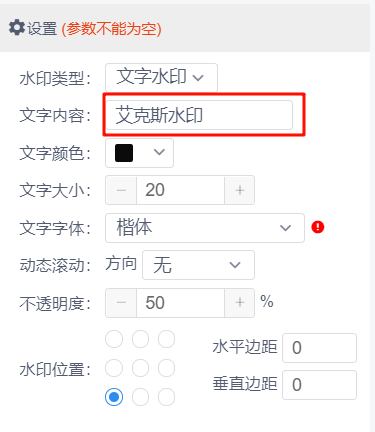
6、设置文字颜色、文字大小、文字字体,如下图
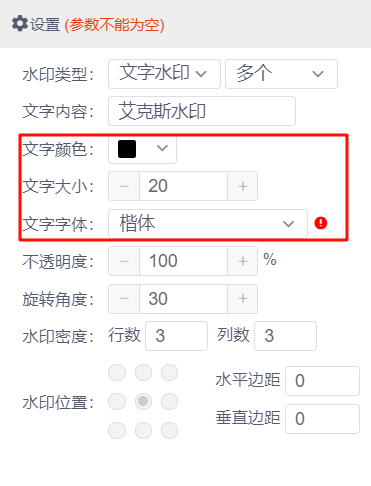
7、如果需要文字在视频中出现滚动效果,如需要从左到右滚动,则可以设置文字滚动方向和滚动速度,如下图:
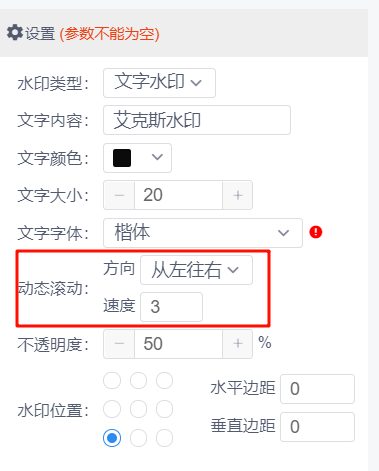
8、如果我们想要水印不要过多的影响图片本身,就可以设置透明度。默认是100,这里我们可以设置50,如下图可以看到我们设置50后水印就很淡了
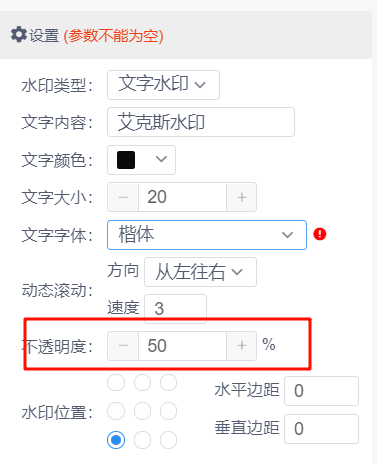
9、如果需要调整水印的位置,我们配置中可以设置水印的位置,默认的位置是中间,如果我们想要在图片左下角添加水印,则可以如下图配置:
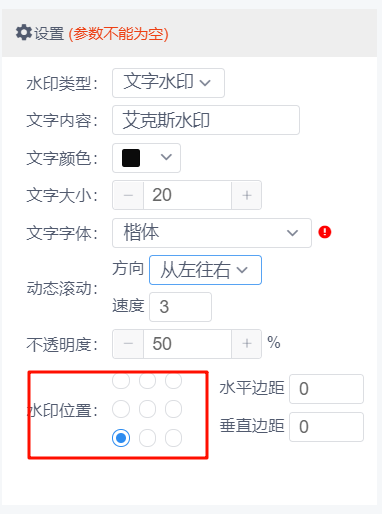
10、如果设置的位置距离边界不合适,可以调整水平边距或垂直边距,如下图:

11、如果想要看视频放大后的水印效果,可以点击放大预览视频,查看放大后的效果,如下图:
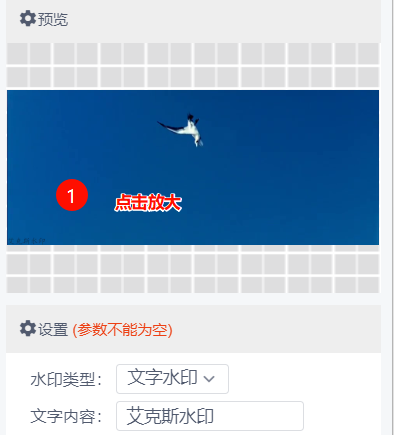

12.如果配置完成后,预览的效果是我们想要的最终效果,则可以点击 开始加水印按钮,等待水印添加完成后,会打开已经加好水印的图片所在目录,如下图
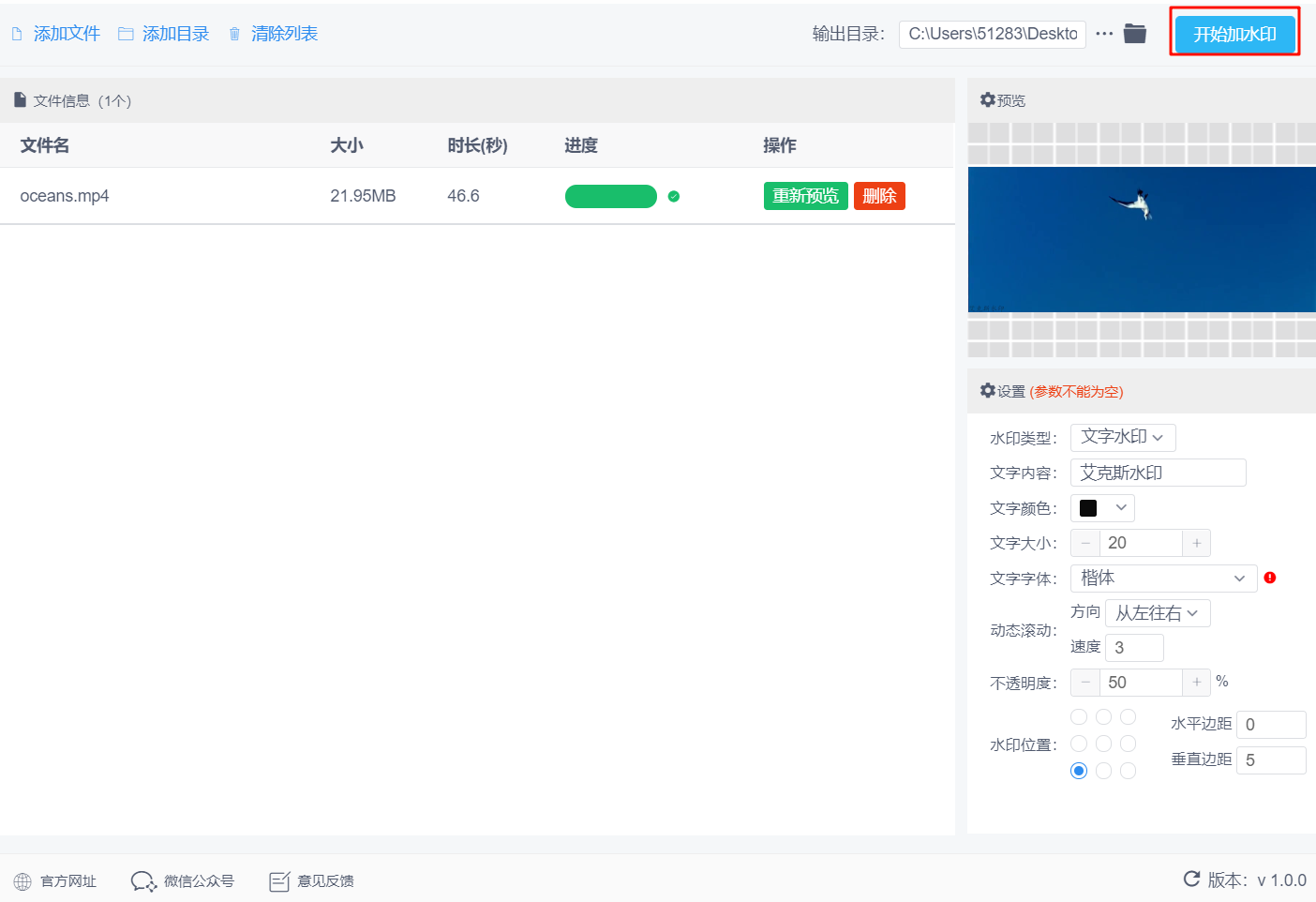
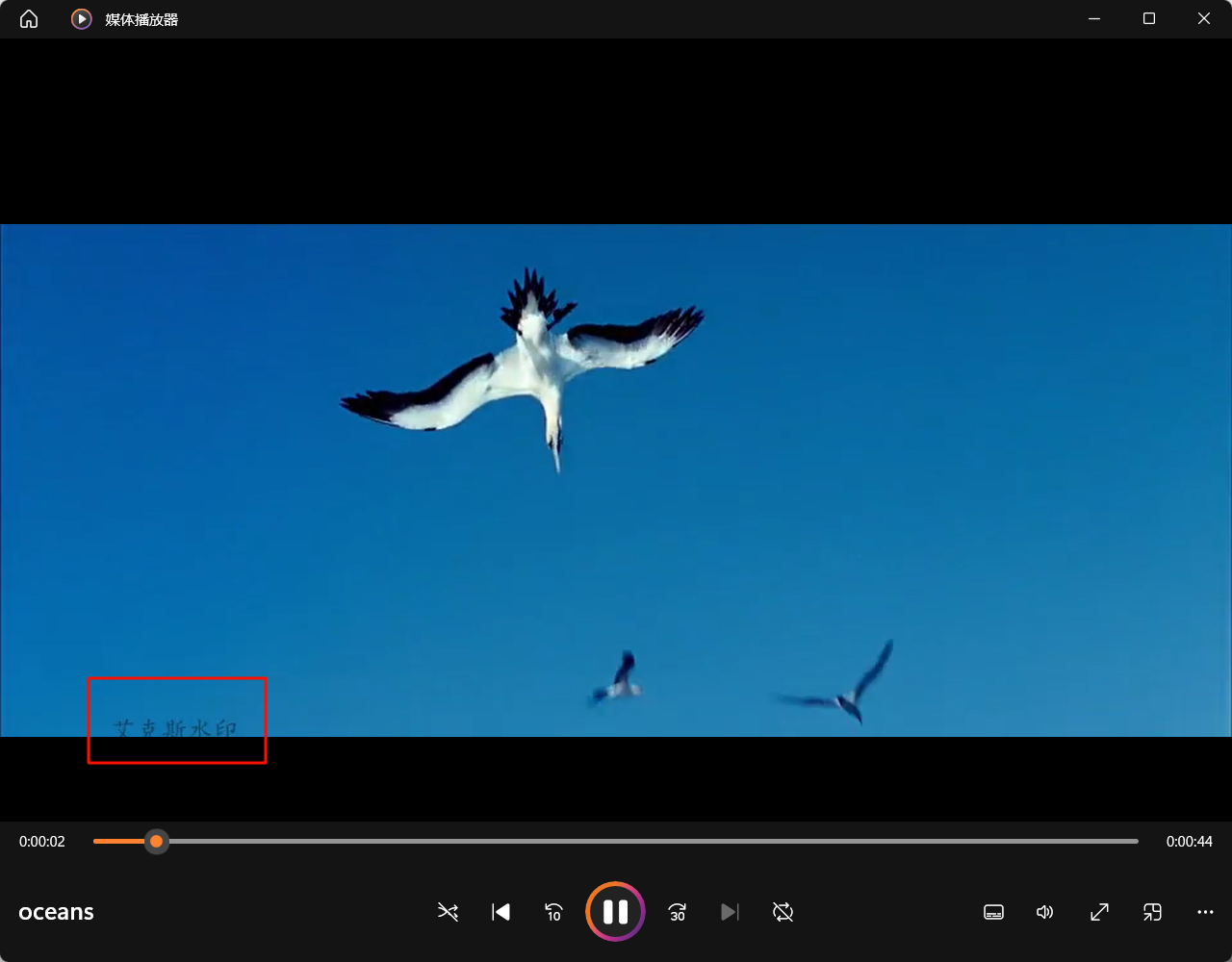
可以看到最终文字水印已经被加到视频中了。
